Python3安装Pymongo的详细步骤
本篇文章主要介绍了Python3安装Pymongo详细步骤,小编觉得挺不错的,现在分享给大家,也给大家做个参考。一起跟随小编过来看看吧
本篇教程展示如何安装Pymongo库,编辑器使用的当然是pycharm。
准备
我们这里直接使用pycharm来安装Pymongo库,和pycharm的mongodb相关管理插件。
安装Pymongo
这个借助pycharm来安装非常简单。首先根据下面的菜单路径打开相关窗口。
复制代码 代码如下:
pycharm : File > Settings > Project python > Project InterPreter
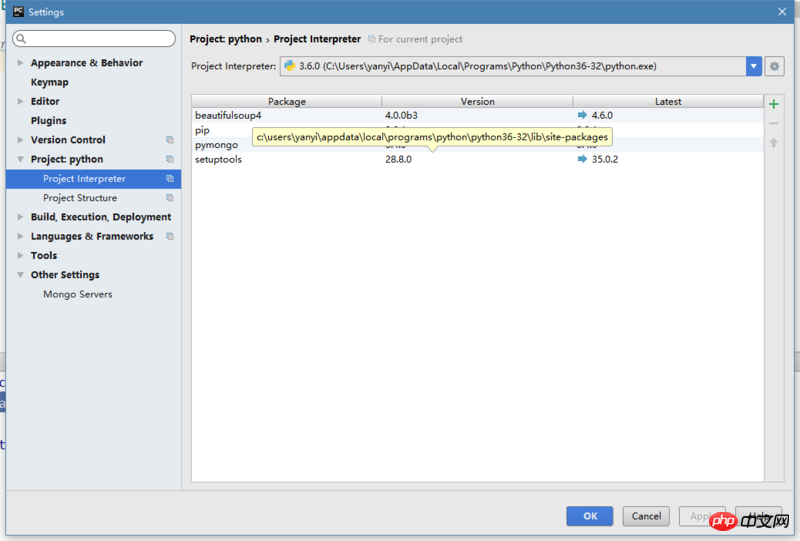
到了上面这一步,应该可以看到一个库的列表,里面列举着一些你常用的已安装库。接下来点击,右侧的一个绿色加号。打开一个Available Packages的窗口,搜索关键字pymongo。找到相关的库,选中,然后点击窗口最左下方的install package安装即可。
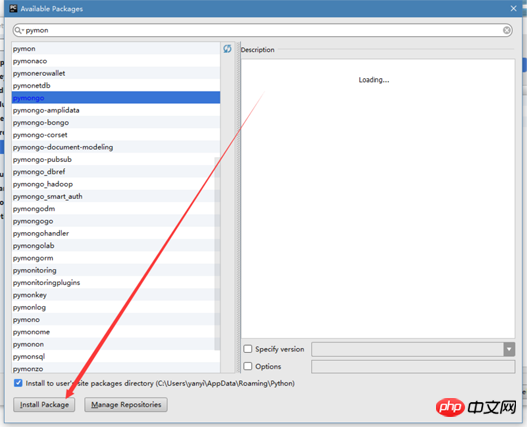
安装Pycharm Mongodb插件
按照如下菜单路径打开窗口:
复制代码 代码如下:
pycharm : File > settings > plugins
到这一步为止,你应该会看到一个你已经安装的插件列表。
接下来点击下方3个按钮中间按钮,Browse repositories...按钮,打开所有插件列表。搜索mongo,选择Mongo Plugin插件,点击右侧窗口安装即可。
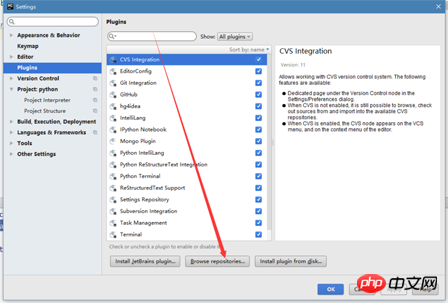
配置可视化Mongodb工具
准备工作都完成了,下面在操作代码之前,我们需要先配置一下Mongodb的管理软件。否则操作完数据库,我们也不知道我们到底操作了个啥。工具我们就使用pycharm提供的工具。
首先在你的页面上面找一个Mongo Exploer的按钮(一般在左侧或者右侧)。点击打开面板,点击这个设置按钮。

在弹出的窗口中,点击右侧绿色小加号,打开一个信息填写窗口。
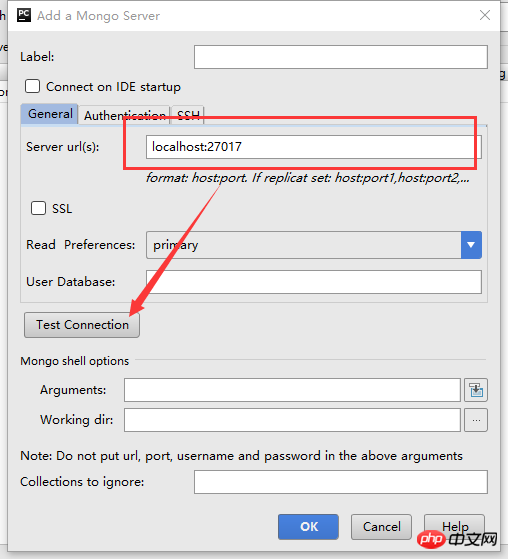
简单填写一些必填项,点击Test Connection,测试是否可用,如果可以即可。
配置完成,即可显示所有数据库信息。
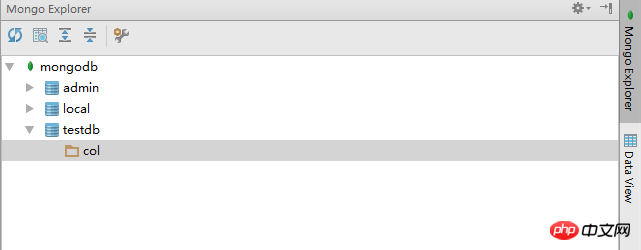
以上是Python3安装Pymongo的详细步骤的详细内容。更多信息请关注PHP中文网其他相关文章!

热AI工具

Undresser.AI Undress
人工智能驱动的应用程序,用于创建逼真的裸体照片

AI Clothes Remover
用于从照片中去除衣服的在线人工智能工具。

Undress AI Tool
免费脱衣服图片

Clothoff.io
AI脱衣机

AI Hentai Generator
免费生成ai无尽的。

热门文章

热工具

记事本++7.3.1
好用且免费的代码编辑器

SublimeText3汉化版
中文版,非常好用

禅工作室 13.0.1
功能强大的PHP集成开发环境

Dreamweaver CS6
视觉化网页开发工具

SublimeText3 Mac版
神级代码编辑软件(SublimeText3)

热门话题
 如何解决Linux终端中查看Python版本时遇到的权限问题?
Apr 01, 2025 pm 05:09 PM
如何解决Linux终端中查看Python版本时遇到的权限问题?
Apr 01, 2025 pm 05:09 PM
Linux终端中查看Python版本时遇到权限问题的解决方法当你在Linux终端中尝试查看Python的版本时,输入python...
 在Python中如何高效地将一个DataFrame的整列复制到另一个结构不同的DataFrame中?
Apr 01, 2025 pm 11:15 PM
在Python中如何高效地将一个DataFrame的整列复制到另一个结构不同的DataFrame中?
Apr 01, 2025 pm 11:15 PM
在使用Python的pandas库时,如何在两个结构不同的DataFrame之间进行整列复制是一个常见的问题。假设我们有两个Dat...
 如何在10小时内通过项目和问题驱动的方式教计算机小白编程基础?
Apr 02, 2025 am 07:18 AM
如何在10小时内通过项目和问题驱动的方式教计算机小白编程基础?
Apr 02, 2025 am 07:18 AM
如何在10小时内教计算机小白编程基础?如果你只有10个小时来教计算机小白一些编程知识,你会选择教些什么�...
 如何在使用 Fiddler Everywhere 进行中间人读取时避免被浏览器检测到?
Apr 02, 2025 am 07:15 AM
如何在使用 Fiddler Everywhere 进行中间人读取时避免被浏览器检测到?
Apr 02, 2025 am 07:15 AM
使用FiddlerEverywhere进行中间人读取时如何避免被检测到当你使用FiddlerEverywhere...
 Uvicorn是如何在没有serve_forever()的情况下持续监听HTTP请求的?
Apr 01, 2025 pm 10:51 PM
Uvicorn是如何在没有serve_forever()的情况下持续监听HTTP请求的?
Apr 01, 2025 pm 10:51 PM
Uvicorn是如何持续监听HTTP请求的?Uvicorn是一个基于ASGI的轻量级Web服务器,其核心功能之一便是监听HTTP请求并进�...
 哪些流行的Python库及其用途?
Mar 21, 2025 pm 06:46 PM
哪些流行的Python库及其用途?
Mar 21, 2025 pm 06:46 PM
本文讨论了诸如Numpy,Pandas,Matplotlib,Scikit-Learn,Tensorflow,Tensorflow,Django,Blask和请求等流行的Python库,并详细介绍了它们在科学计算,数据分析,可视化,机器学习,网络开发和H中的用途
 Python中如何通过字符串动态创建对象并调用其方法?
Apr 01, 2025 pm 11:18 PM
Python中如何通过字符串动态创建对象并调用其方法?
Apr 01, 2025 pm 11:18 PM
在Python中,如何通过字符串动态创建对象并调用其方法?这是一个常见的编程需求,尤其在需要根据配置或运行...







